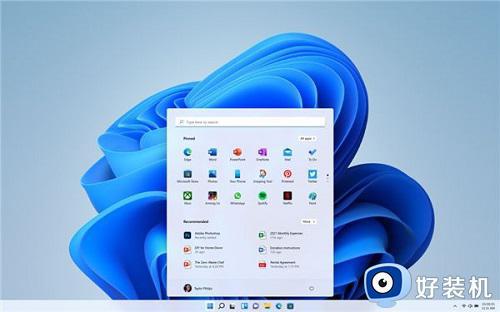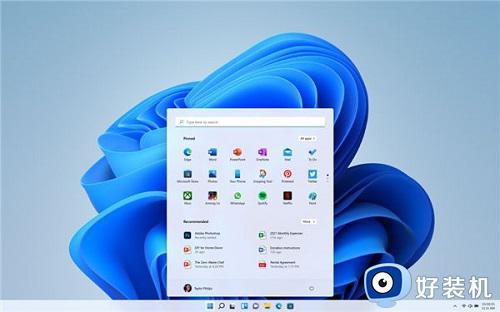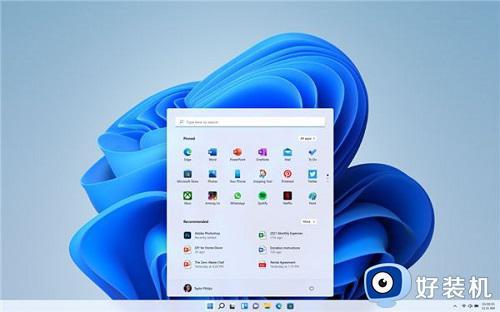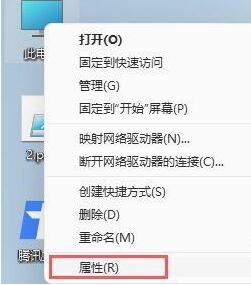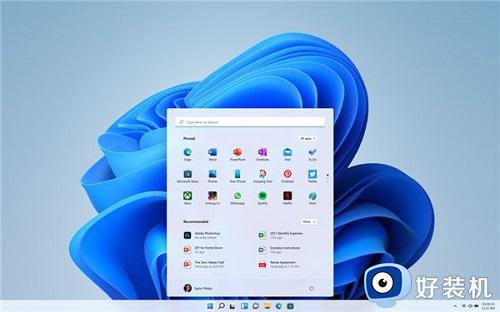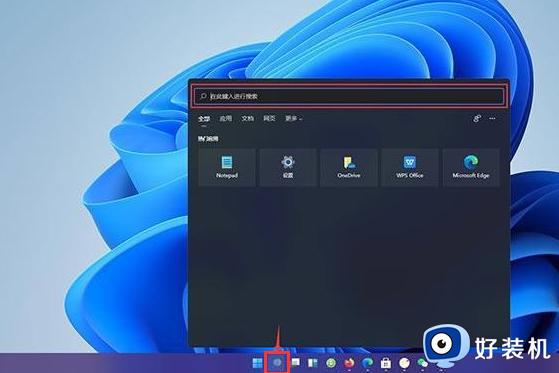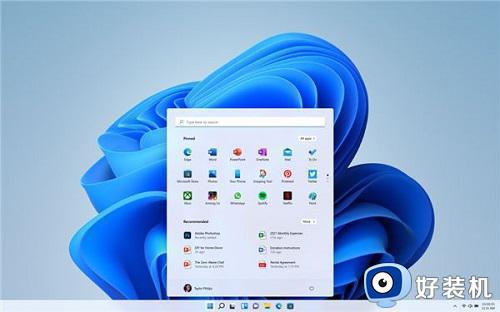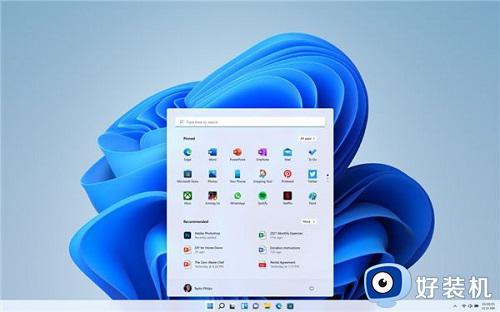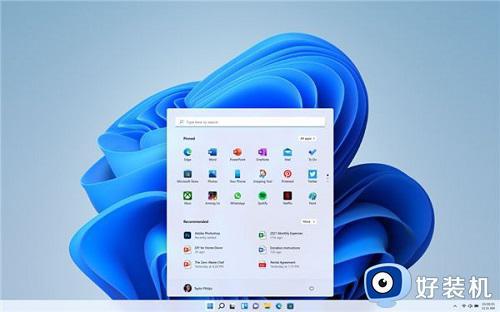win11安卓模拟器打不开怎么回事 win11打不开安卓模拟器如何解决
最近有win11系统用户要在电脑中使用安卓模拟器来运行安卓应用的时候,却遇到了安卓模拟器打不开的情况,许多人遇到这样的问题都不知道要怎么办才好,不用担心,可以通过重新安装模拟器来解决,本给大家带来win11打不开安卓模拟器的详细解决方法。
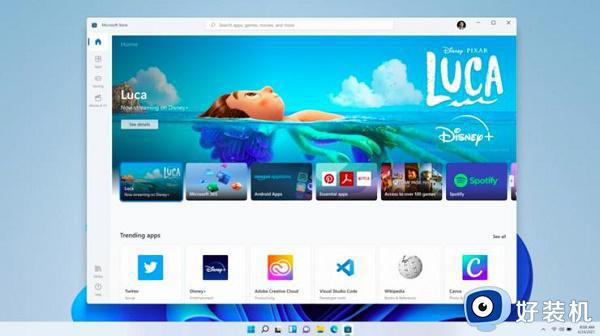
方法一:
1、首先win11目前还没有实装能直接使用安卓应用的功能。
2、因此我们必须要使用第三方的安卓模拟器软件才可以打开安卓应用。
3、如果大家就是模拟器软件打不开,那么可能是下载的安装包有问题重装即可。

方法二:
1、另外,如果我们电脑上开启了hyper-v虚拟机也会导致无法开启模拟器。
2、首先右键“此电脑”,然后在其中选择“属性”。
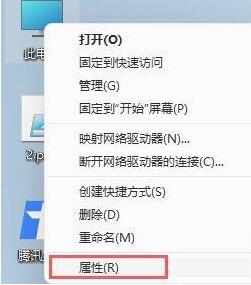
3、接着在左侧选择“应用”,在右边找到并进入“可选功能”。
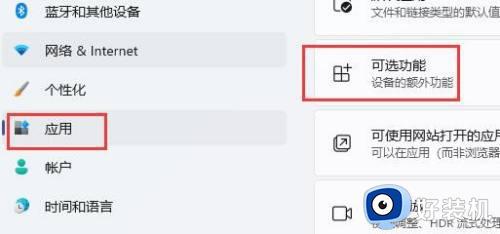
4、然后在下方相关设置中打开“更多windows功能”。
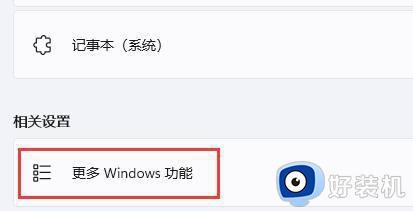
5、最后在其中找到并取消勾选“Hyper-V”并点击下方“确定”保存。保存完成后就能打开安卓模拟器了。
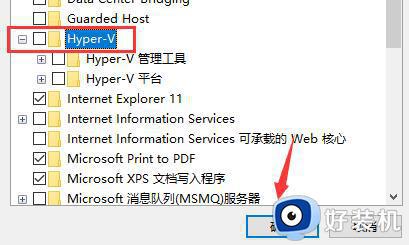
方法三:
1、如果关闭了虚拟机还是无法使用模拟器,那么可能是系统版本不兼容模拟器。这时候就只能选择重装系统了。
上述给大家讲解的就是win11安卓模拟器打不开的详细解决方法,如果你有遇到一样的情况,那就可以学习上面的方法步骤来进行解决吧。